6 Cara Memperkecil Ukuran Foto yang Paling Praktis dan Cepat
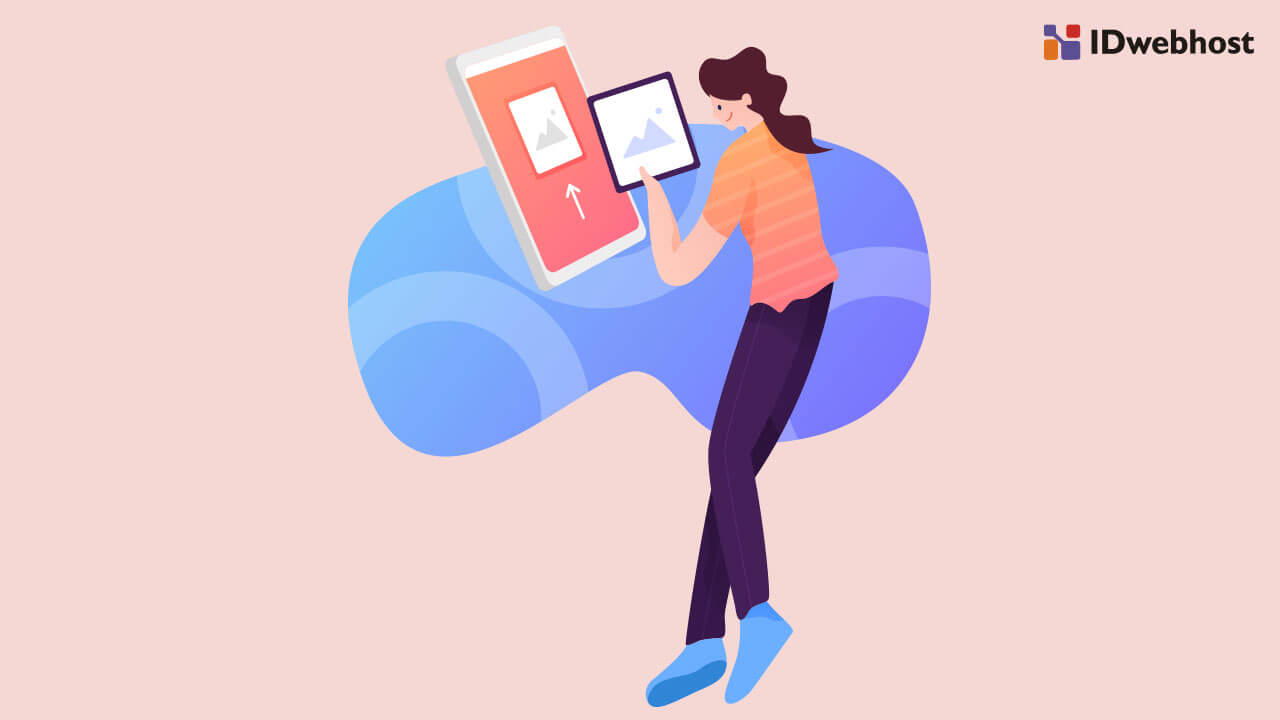

Media sosial dan website biasanya memerlukan ukuran foto yang kecil agar tidak terlalu berat saat dimuat. Padahal kini ukuran foto cenderung cukup besar mengingat semakin berkembangnya teknologi dan kualitas hasil foto. Kini, telah tersedia banyak opsi dari cara memperkecil ukuran foto.
Kamu dapat memperkecil ukuran foto tanpa perlu akan merusak kualitasnya. Terutama untuk format gambar JPG maupun PNG, kamu dapat menyesuaikan ukurannya agar cukup ringan untuk digunakan di media sosial atau platform lainnya. Berikut ulasan cara mengecilkan foto selengkapnya:
Contents
Cara Mengecilkan Ukuran Foto Online
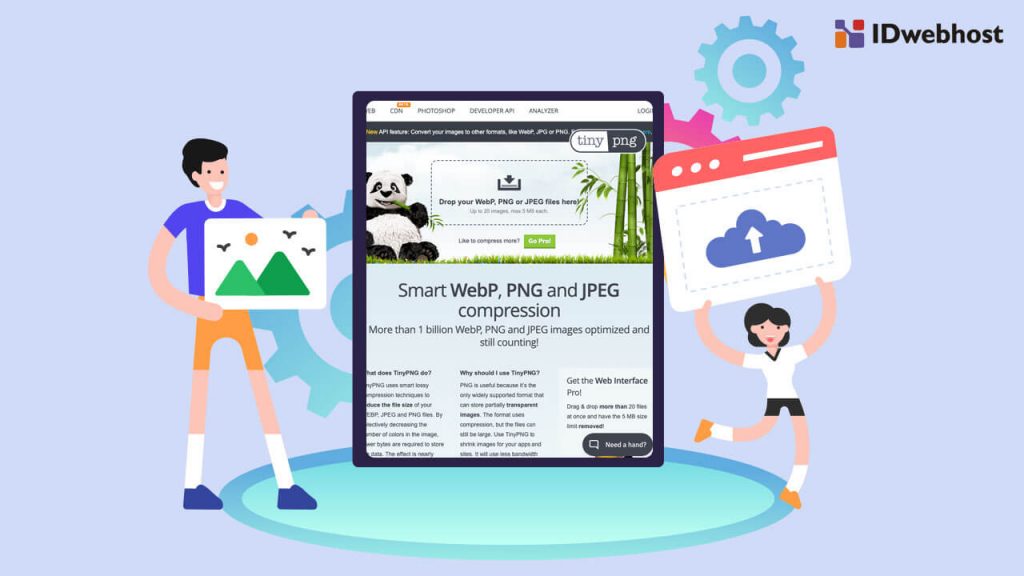
Cara memperkecil ukuran foto online bisa memberikan hasil yang instan. Untuk melakukan cara ini kamu perlu menggunakan bantuan situs kompres foto gratis. Untuk mengetahui apa saja situs yang digunakan dan tutorial cara mengecilkannya, simak ulasannya di bawah ini:
1. Mengecilkan Foto dengan iLoveIMG
Situs pertama yang bisa kamu jadikan pilihan untuk mengecilkan foto adalah iLoveIMG. Selain bisa mengecilkan foto, situs ini juga menyediakan berbagai alat yang memungkinkan penggunanya untuk mengedit foto. Adapun cara memperkecil ukuran foto dengan iLoveIMG adalah sebagai berikut:
- Pertama-tama, siapkan foto yang ingin dikecilkan ukurannya terlebih dahulu.
- Kemudian, bukalah browser dan kunjungi situs iLoveIMG.
- Pada halaman utama situs ini, kamu dapat melihat berbagai menu yang ditawarkan. Namun, kamu perlu memilih foto yang ingin dikecilkan ukurannya terlebih dahulu. Untuk melakukannya, tekan tombol Select Image.
- Pilihlah foto yang sudah dipersiapkan. Kamu dapat memilih lebih dari 1 foto.
- Usai proses unggah foto sudah selesai, klik opsi Compress Images.
- Tunggu beberapa saat dan hasil foto yang sudah dikecilkan ukurannya akan terunduh secara otomatis.
2. Mengecilkan Foto dengan TinyJPG
Alternatif lainnya untuk cara memperkecil ukuran foto tanpa aplikasi adalah situs TinyJPG. Cara menggunakan situs ini juga tidak jauh berbeda seperti cara penggunaan situs iLoveIMG di atas. Untuk lebih jelasnya lagi, berikut kami jelaskan tahapannya:
- Buka browser dan kunjungi situs TinyJPG.
- Drop foto pada kolom yang telah disediakan di halaman utama TinyJPG. Kamu dapat mengecilkan foto dengan format JPEG, PNG, atau WebP di situs ini.
- Tambahkan beberapa foto sekaligus untuk mengecilkan banyak gambar bersamaan.
- Selanjutnya, kamu akan langsung diperlihatkan hasil foto dengan ukuran yang lebih kecil.
- Klik tombol Download berwarna merah untuk mengunduh foto dengan ukuran baru.
Cara Mengecilkan Ukuran Foto Lewat Smartphone
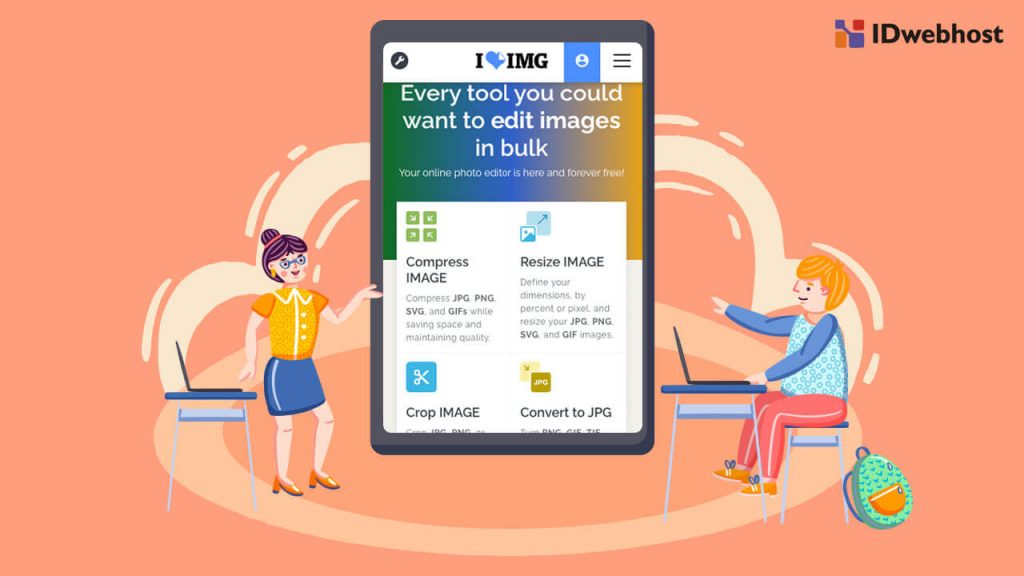
Selain mengecilkan foto secara online, kamu juga dapat melakukan cara memperkecil ukuran foto di ponsel pintar dengan menggunakan aplikasi edit foto android. Adapun dua contoh aplikasi yang dapat digunakan adalah Photo Compress & Resize dan Photo & Picture Resizer.
1. Mengecilkan Foto dengan Photo Compress & Resize
Pada dasarnya fungsi utama dari aplikasi ini adalah untuk mengecilkan dan memotong ukuran file foto JPG. Jika kamu ingin mengecilkan ukuran foto tanpa mengubah dimensinya, maka kamu dapat memilih opsi Compress. Sementara itu jika ingin mengubah dimensi gambar, pilihlah opsi Resize.
- Unduh aplikasi dari Play Store.
- Masuk ke aplikasi dan pilih foto yang ingin dikecilkan ukurannya.
- Pilihlah salah satu opsi antara compress atau resize.
- Agar proses memperkecil ukuran gambar tidak mengubah dimensi gambar, nyalakan opsi Maintain Resolution.
- Mulai lakukan pengecilan gambar dengan menekan tombol Start Compressing.
2. Mengecilkan Foto dengan Photo & Picture Resizer
Pilihan aplikasi berikutnya ini juga memungkinkan kamu untuk melakukan cara memperkecil ukuran foto tanpa perlu mengubah dimensi dari foto. Akan tetapi, perlu diingat bahwa aplikasi ini hanya untuk cara memperkecil ukuran foto jpg saja. Begini cara menggunakannya:
- Masuk ke aplikasi Photo & Picture Resizer yang sudah diunduh.
- Pilih opsi Select Photos untuk mengambil foto yang ingin diedit.
- Kemudian, tekan tombol kotak merah utuk mengecilkan gambar.
- Agar dimensi tetap sesuai dengan yang diinginkan, pilhlah dimensi gambar yang tersedia pada tampilan aplikasi. Namun, apabila kamu memiliki ukuran dimensi sendiri yang ingin diaplikasikan, kamu dapat menuliskannya pada bagian Custom size.
- Tunggu foto diproses dan kamu bisa langsung menyimpannya ke galeri jika sudah selesai.
Cara Mengecilkan Ukuran Foto Lewat PC
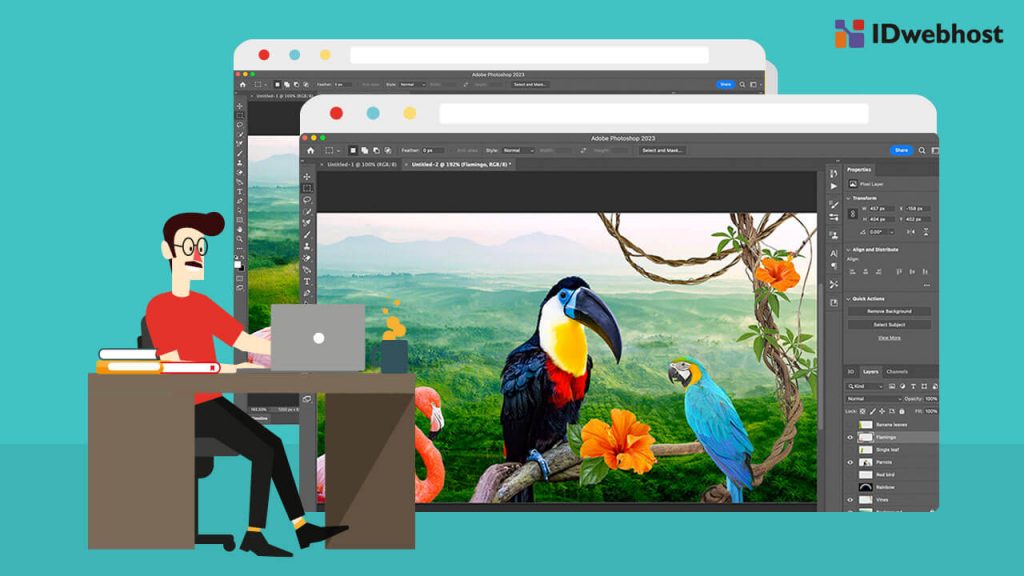
Lalu, bagaimana jika kamu ingin memperkecil ukuran foto melalui aplikasi PC? Tanpa memerlukan koneksi internet, kamu dapat memanfaatkan aplikasi seperti Microsoft Paint dan Adobe Photoshop guna melakukan cara memperkecil ukuran foto. Berikut detail tutorialnya:
1. Mengecilkan Foto dengan Microsoft Paint
Aplikasi ini merupakan program default yang pasti tersedia di semua perangkat Windows. Artinya, kamu tidak perlu mengunduh Paint untuk menggunakannya. Adapun tahapannya adalah sebagai berikut ini:
- Siapkan foto yang akan diperkecil ukurannya. Pastikan kamu mengetahui lokasinya di File Explorer.
- Klik menu Start dan pilih aplikasi Paint.
- Pada halaman utama Paint, klik menu File pada bar di bagian atas. Kemudian pilih Open.
- Buka lokasi penyimpanan foto yang ingin diperkecil ukurannya.
- Klik OK atau Open untuk membukanya di Paint.
- Berikutnya, pilihlah opsi Resize.
- Kurangi dimensi gambar sesuai dengan yang diinginkan. Kamu juga dapat memasukkan dimensi kustom yang diinginkan.
- Jika sudah menyesuaikannya, klik OK.
- Terakhir, kamu hanya perlu menyimpan kembali foto ini. Pilih File dan lanjutkan dengan opsi Save as.
- Pilih format gambar JPEG atau JPG, dan berikan nama untuk file foto yang baru.
2. Mengecilkan Foto dengan Adobe Photoshop
Cara memperkecil ukuran foto lainnya dengan PC dapat dilakukan juga dengan bantuan aplikasi Adobe Photoshop. Berbeda dengan aplikasi Paint, Adobe Photoshop bukan aplikasi bawaan dan harus diunduh terlebih dahulu sebelum digunakan. Jika sudah mengunduhnya, mari ikuti langkah-langkah berikut ini:
- Siapkan foto yang akan diperkecil ukurannya dan ketahui lokasi penyimpanannya pada File Explorer.
- Masuk ke aplikasi Adobe Photoshop.
- Kemudian, pada halaman depan dari aplikasi pilihlah menu File di taskbar dan lanjutkan dengan klik Open. Temukan dan buka file gambar yang ingin dikecilkan.
- Setelah file gambar ditampilkan pada aplikasi Photoshop, klik menu File kembali.
- Pilihlah opsi Export, lalu pilih Save for web.
- Berikutnya kamu akan melihat tampilan jendela pop-up baru. Pada jendela ini, perhatikan tiga bagian: preset, image size, dan quality.
- Pada bagian Preset, pastikan terisi dengan opsi JPG Medium.
- Sementara itu, untuk bagian Image Size, isi dengan dimensi gambar yang kamu butuhkan.
- Untuk kolom Quality, kamu dapat melengkapinya dengan opsi Medium.
- Jika sudah mengisi semuanya, klik tombol Save dan tentukan direktori penyimpanan yang akan digunakan.
Kira-kira dari sekian banyaknya cara memperkecil ukuran foto di atas, cara mana yang akan kamu gunakan? Disarankan, sebaiknya kamu menggunakan cara yang sesuai dengan ketersediaan device maupun koneksi internet. Misalnya kamu menggunakan smartphone tapi memiliki koneksi internet maka kamu dapat menggunakan cara compress foto online.
Baca juga tips teknologi dan website development lainnya di blog IDwebhost. Jika tertarik untuk mendapatkan domain murah, IDwebhost punya pilihan paket yang bisa kamu tentukan sendiri.
Untuk kebutuhan website dengan kecepatan yang lebih tinggi, kamu juga dapat mengandalkan layanan hosting dari IDwebhost. Kabar baiknya, ada promo terbaru menanti kamu di sini. Ayo cek sekarang!




